攀升暴风龙M3迷你主机PXE启动怎么设置?攀升暴风龙M3迷你主机设置PXE网卡启动方法
2023-11-24
981
0
PXE网卡启用一般是用于无盘系统,需要主板的网卡支持PXE芯片,在主板BIOS中同样也需要设置PXE网卡启动,现在的主板基本都支持。如果你的主板不支持PXE那么就无法使用PXE网卡启动了,那么如何在BIOS中设置网卡启动呢?下面就给大家分享一下攀升暴风龙M3 BIOS设置PXE网卡启动方法。
攀升暴风龙M3 迷你主机设置PXE启动方法:
1、开机过程按“Del”键进入BIOS后,再使用方向键切换到“Advanced”,进入“Network Stack Configuration”选项设置。如下图:
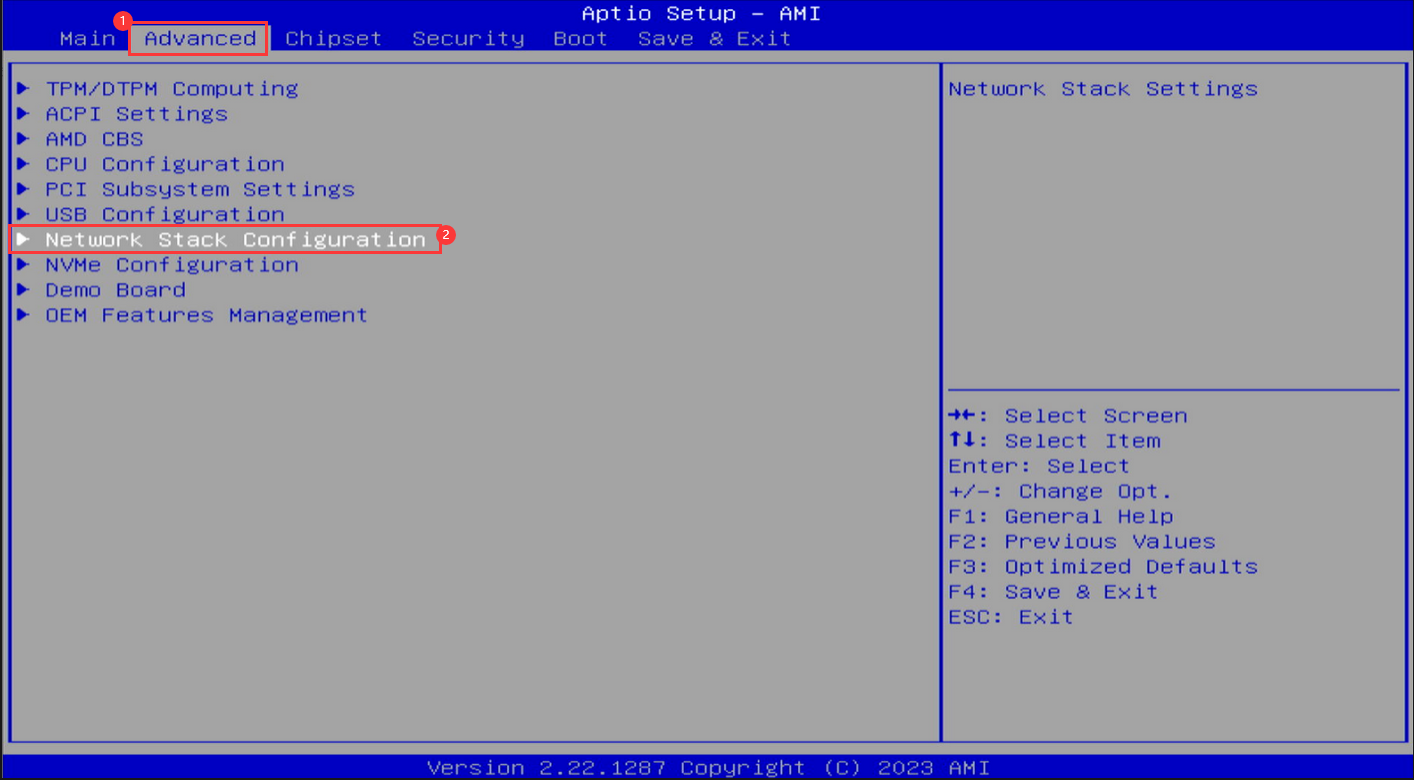
2、将“Network Stack”选项更改为“Enabled(开启)”,如果需要关闭PXE,更改为“Disabled”即可。如下图:
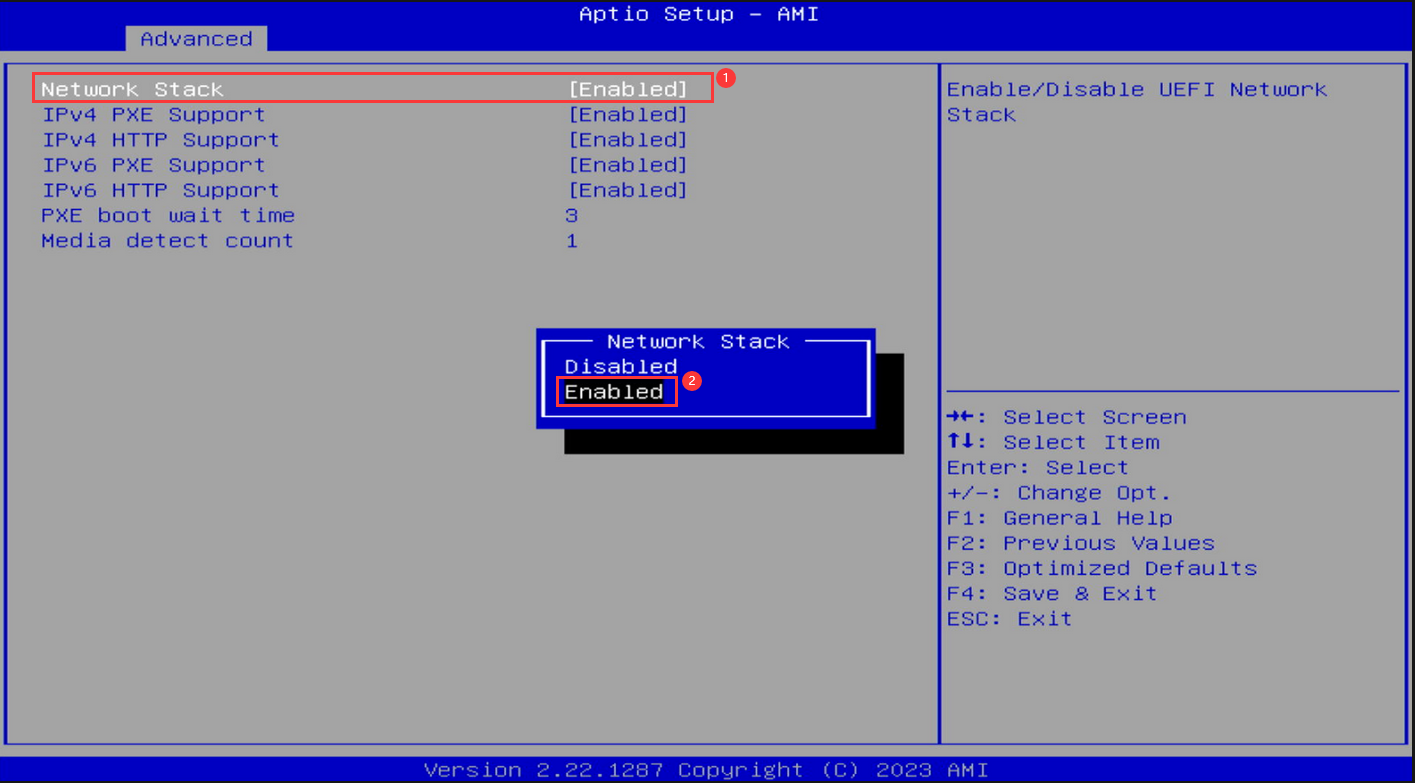
3、M3主机为双网口,这里会有多项设置 ,如设置“IPv4 PXE Support”,将它设置为“Enabled(开启)”即可,具体以个人需求,需要哪一项就将哪一项开启。如下图:
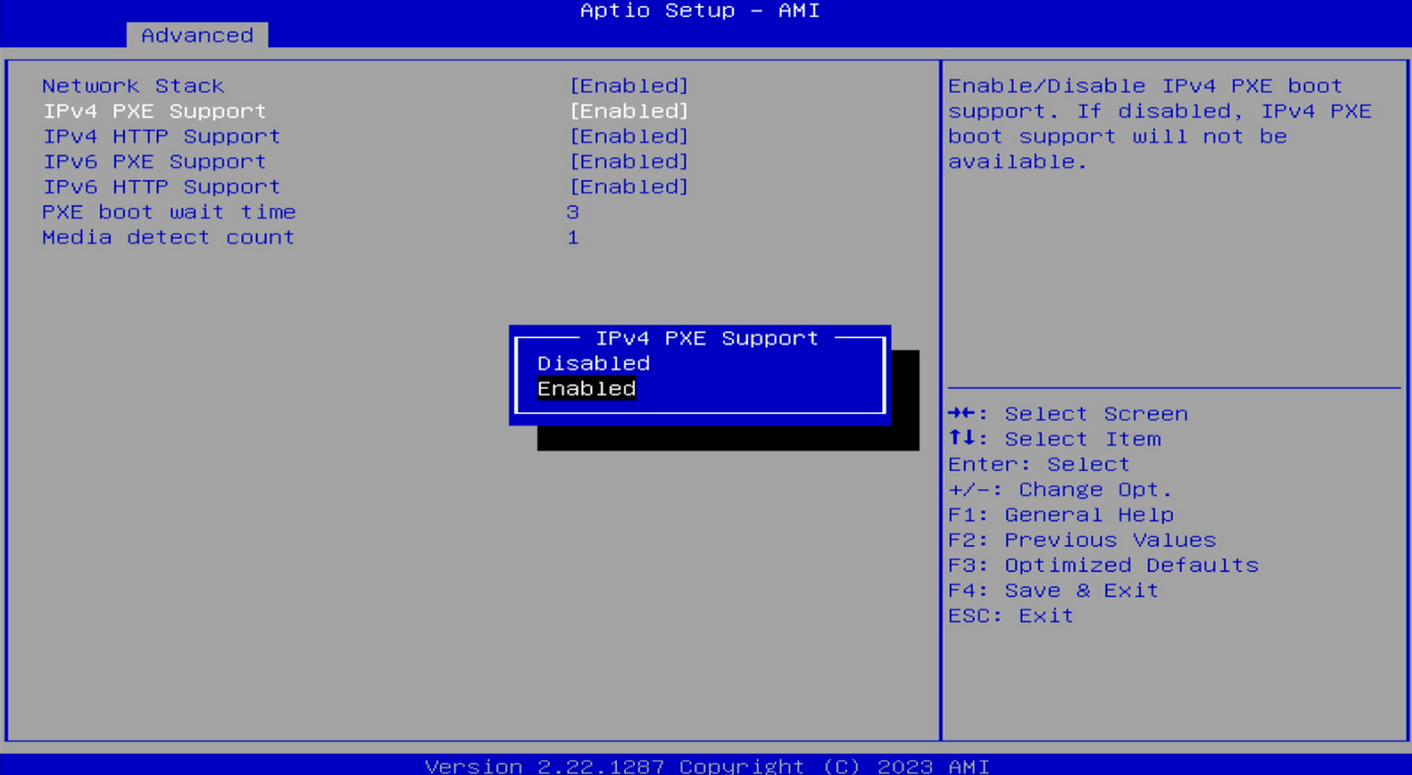
4、最后按“F4”键保存重启。如图:
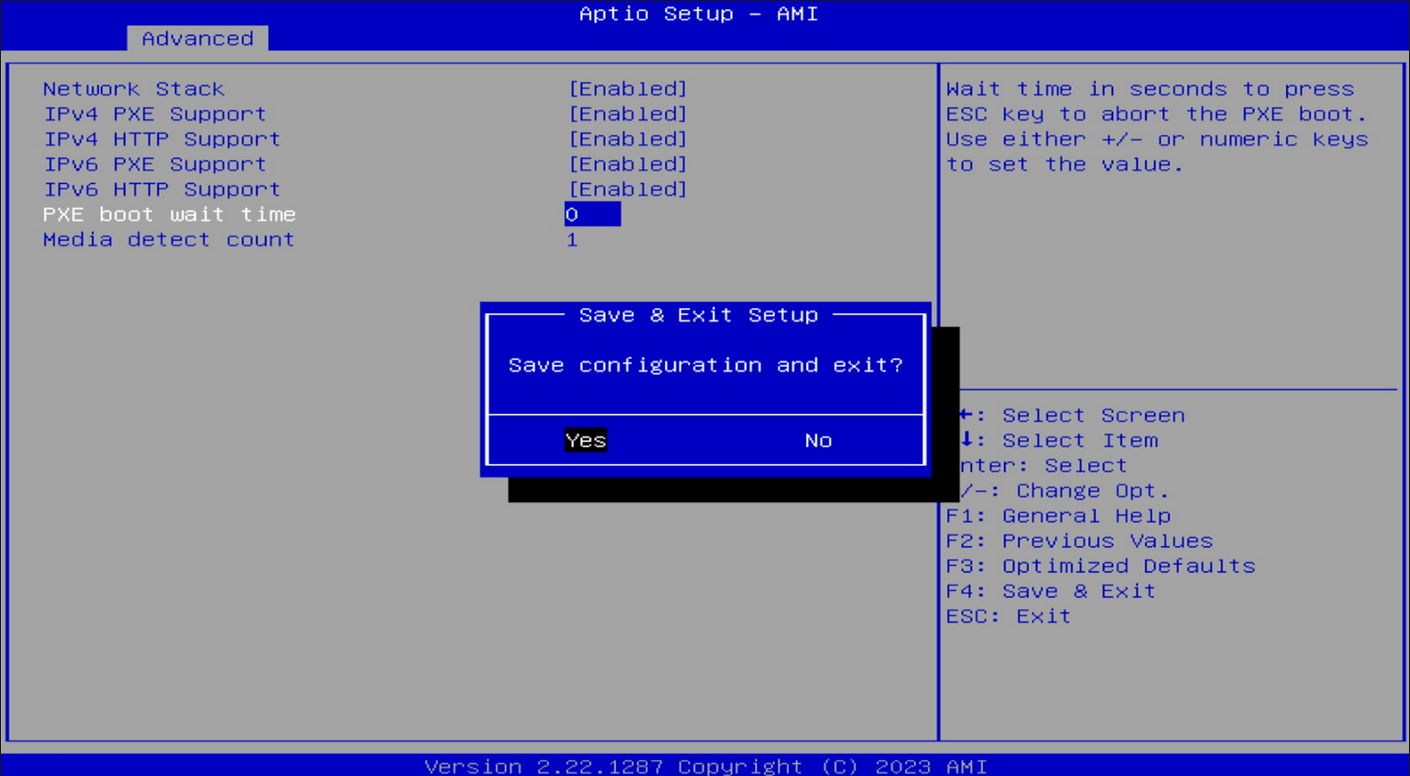
5、开机再次进入到BIOS内,切换到“Boot”,找到“UEFI NETWORK Drive BBS Priorities”。如下图:
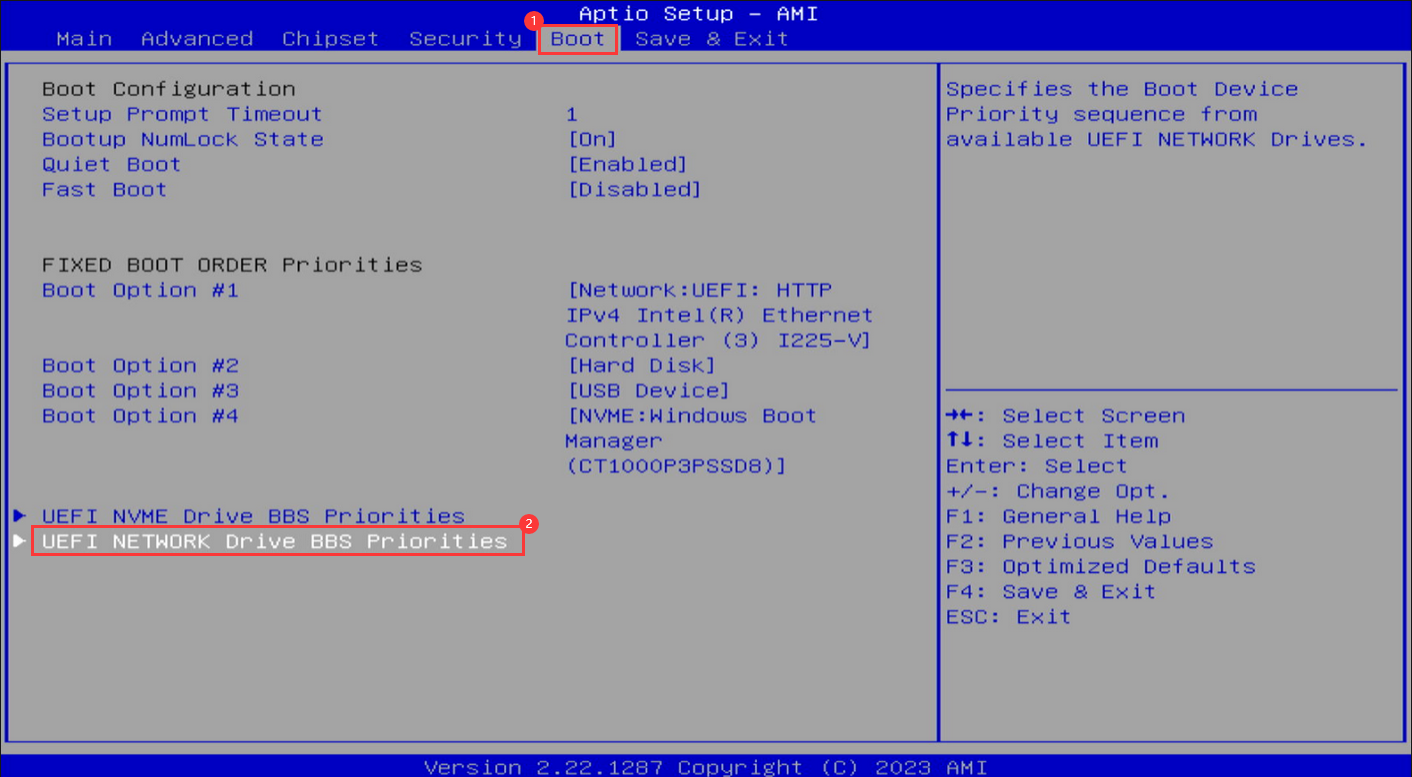
6、可根据自己需求将“Boot Option #1”设置对应的网卡为第一启动项即可。如下图:
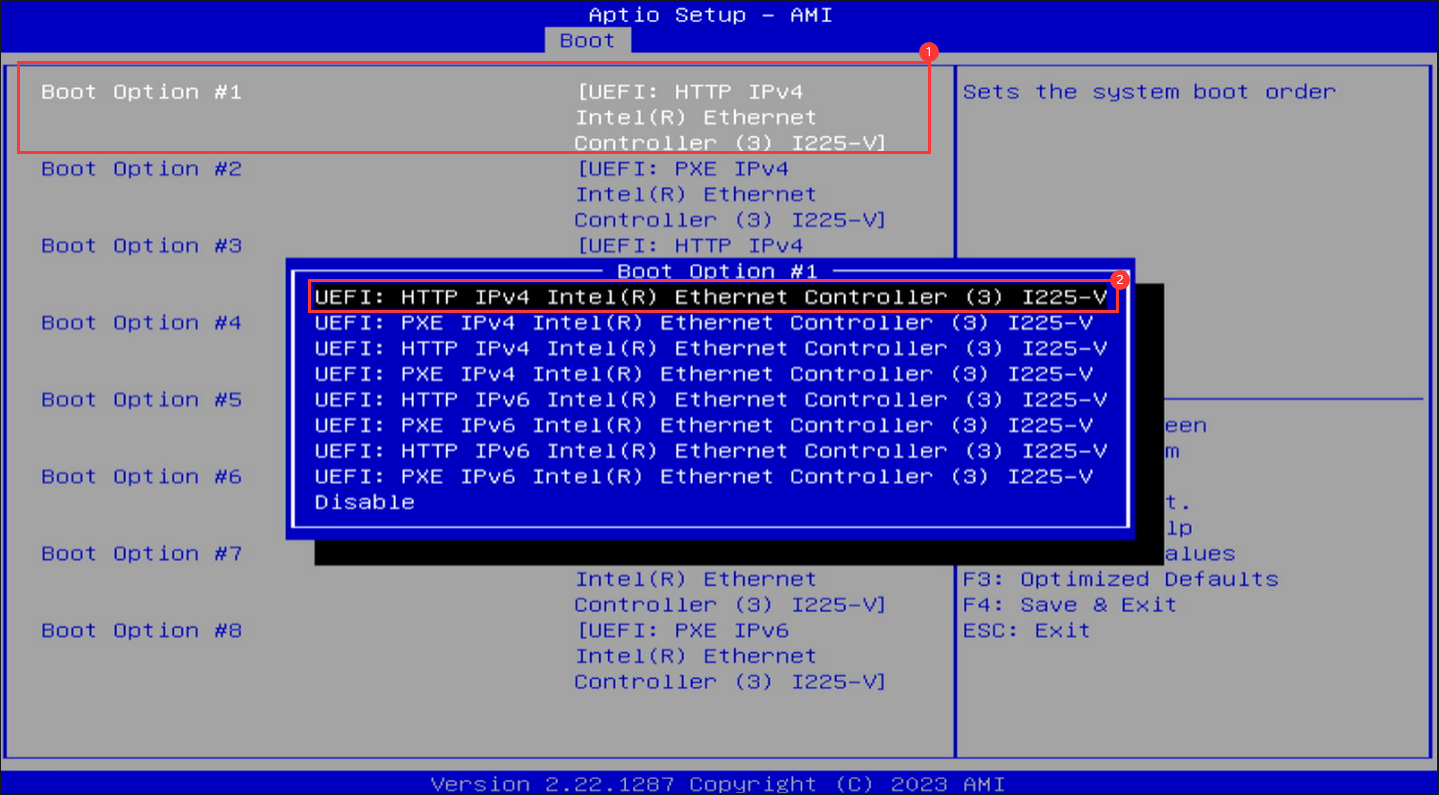
7、接下来按“ESC”返回到上一级,再找到“FIXED BOOT ORDER Priorities”内的第一启动项“Boot Option #1”更改为Network网卡。如下图:
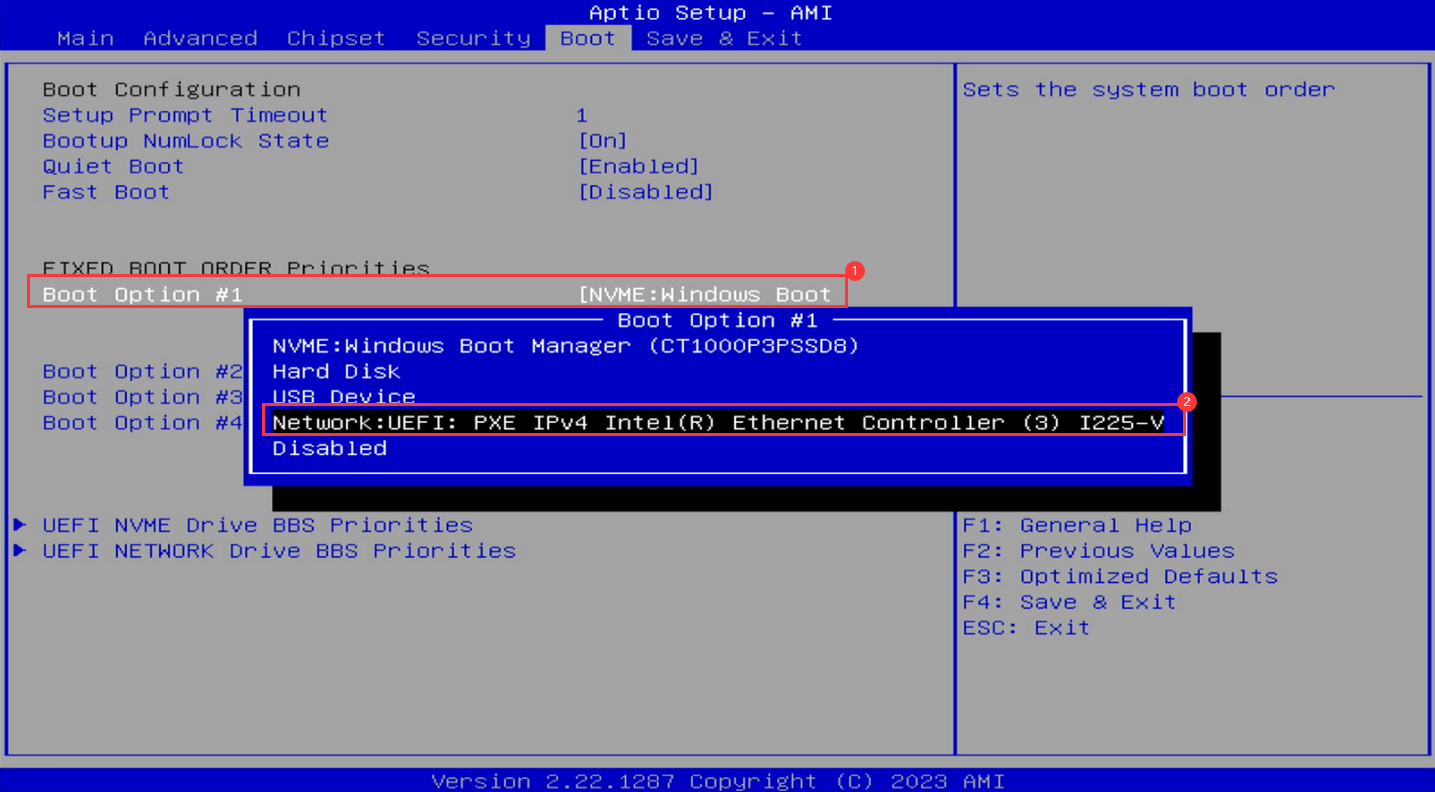
以上就是给大家分享的攀升暴风龙 M3迷你主机设置PXE启动的方法了。希望本文能帮到大家。
温馨提示:攀升网站提供的技术方案与您产品的实际情况可能存在差异,请您认真阅读方案并知晓其示风险的情况下谨慎操作,避免造成任何损失。





